Hjælp - Grundlæggende og navigation
Indhold af hjælpedesk-guiden:
I OneDesk er der brugere og kunder. Brugere (agenter) er medlemmer af dit team, typisk dem der er tildelt tickets. Kunder (eller slutbrugere) kan være eksterne eller interne i forhold til din virksomhed, men er de personer, du udfører tjenester for eller besvarer forespørgsler for.
Kunder kan interagere via:
- E-mail – Kunder kan indsende supportsager, modtage notifikationer og svare på opdateringer, alt sammen fra deres e-mail. (Vi lærer mere om dette senere i guiden.)
- Kundevendte apps – Kunder kan interagere ved hjælp af de kundevendte applikationer. Disse applikationer omfatter: hjemmeside, livechat, portal, webformularer og vidensbase. Enhver eller alle disse kan implementeres. Appene kan tilgås fra mobil-, bærbare eller stationære browsere via et link eller webwidgeten, som du kan integrere på dit websted. (Vi lærer mere om disse senere.)
- Andre værktøjer via integrationer – OneDesk integrerer med en række tredjepartsapplikationer. Nogle af disse integrationer giver kunderne mulighed for at interagere eller indsende anmodninger.
Brugere kan tilgå web- eller mobilappen. Denne vejledning fokuserer primært på at udføre arbejde og konfigurere din konto ved hjælp af webappen.
Tip: Brugere kan grupperes i Teams. Kunder grupperes i Organisationer. Som standard grupperes kunder i Organisationer baseret på deres e-maildomæne.
Lær mere om:
Webappen og navigationen

Øverste bjælke
- Tilføj-knap – Få adgang til din interne formular til at oprette supportanmodninger og andre ting som projekter, brugere og mere.
- Værktøjer – Få adgang til nyttige værktøjer som makroer, import og mere.
- Global søgning – Giver dig mulighed for at søge i næsten alt på din konto.
- Kom godt i gang – Få adgang til hurtigopsætningsguiden samt vejledninger og artikler, inklusive denne vejledning!
- Administrer produkter – Se dine OneDesk-produkter, eller tilføj nye!
- Profilmenu – Få adgang til din profil samt hurtige links til dine notifikationsindstillinger, tildelte billetter, timesedler og mere.

App-sidebjælke
- Dashboard – Få adgang til dit brugerdashboard, som indeholder forskellige centraliserede widgets og metrics for dine beskeder, tickets og registreret tid. De fleste agenter kan næsten udelukkende arbejde fra denne app.
- Billetter-app – Få adgang til din Billetter-app, som indeholder effektive visninger til at arbejde med og analysere billetter.
- Projekt-app – Få adgang til din Projekt-app, som er nyttig til at få et overblik over dine opgaver samt organisere projekter og porteføljer.
- Stemme – Få adgang til din stemme-app for at besvare og administrere opkald.
- Messenger – Få adgang til din Messenger for at besvare og administrere beskeder. Beskeder fra e-mail, livechat og portal er centraliseret her.
- Flere apps – Udvider sidebjælken for at vise de andre apps: Timesedler, Videnscenter, Kunder, Brugere, Analyse, Administration.
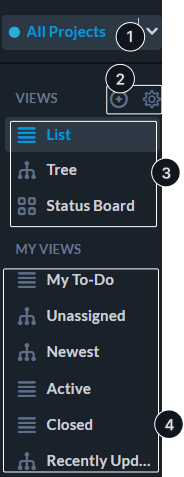
Visningspanel
Visninger er de forskellige muligheder for, hvordan du ser billetter. Filtre bestemmer, hvilke billetter du ser.
- Projektomfang – Bestemmer, hvilke projekts billetter du ser. I modsætning til filtre fungerer omfanget ‘ovenover’ visninger. Omfanget giver også adgang til arkiverede eller ikke-delte projekter.
- Opret og administrer visninger – (vises, når musen holdes over) Klik på ‘Plus’-ikonet for at oprette en ny brugerdefineret visning. Klik på ‘Tandhjul’-ikonet for at administrere dit system og brugerdefinerede visninger, herunder sletning eller ændring af rækkefølge.
- Systemvisninger – Disse er dine ‘basis’-visninger og layouts. Når du rydder et filter, vender du tilbage til en af disse visninger.
- Brugerdefinerede visninger – Dette er dine gemte brugerdefinerede visninger. Brugerdefinerede visninger tager systemvisningerne og anvender filtre, grupperinger, kolonner og/eller søgninger.
Hvad du ser i OneDesk
Deling
Projekter skal deles med dig for at de kan vises i dit arbejdsområde (gitter, dashboard osv.). Hvis et projekt ikke deles, vil du ikke se det eller noget i det. Kontoadministratorer kan nemt deltage i projekter fra projektets omfang. Ikke-administratorer kan anmode om at deltage og få adgang. Når noget er delt med dig, vises projektet og dets indhold i dit arbejdsområde.
Brugerroller
Brugere kan være administratorer eller ikke-administratorer. Ikke-administratorer har ikke adgang til administratorindstillinger og kan også have forskellige apptilladelser. Apptilladelser påvirker, om du kan se en app eller udføre bestemte handlinger i appen.
Visninger og filtre
OneDesk har adskillige visninger og snesevis af filtre, der påvirker, hvad du ser.